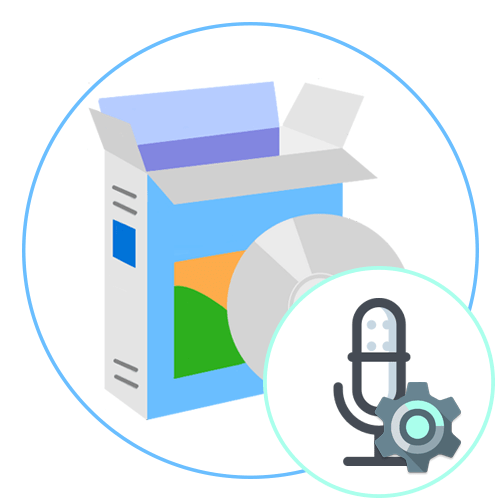
Сейчас многие пользователи ПК или ноутбуков обладают микрофонами, с помощью которых осуществляется запись звуковых дорожек или общение через специальные программы. Иногда звук, записываемый по умолчанию, не устраивает юзера, например, в итоговой записи или на стороне другого пользователя слышны шумы либо не хватает громкости. В большинстве случаев для исправления подобного происходит обращение ко встроенным средствам операционной системы, однако они редко оказываются эффективными. Лучше скачать сторонний софт, чья функциональность позволит справиться с поставленной задачей быстро и без каких-либо трудностей. Сегодня мы предлагаем изучить разные решения для определенных ситуаций, связанных как с общением в реальном времени, так и настройкой уже готовой записи.
Realtek HD Audio
В первую очередь следует разобрать панель управления под названием Realtek HD Audio. Она является официальным программным обеспечением от разработчиков звуковых карт Realtek. Мы решили рассказать именно об этом программном обеспечении, поскольку в большинстве случаев встроенная звуковая плата в компьютере или ноутбуке была создана упомянутой компанией. Realtek HD Audio не только устанавливает в операционную систему драйверы и кодеки, но и добавляет софт с графическим интерфейсом, который позволяет настроить звук, включая и микрофон.

Доступные параметры зависят не только от звуковой карты, но еще и от периферийного устройства. Например, в некоторых моделях микрофонов отсутствует функция шумоподавления, соответственно, регулировать этот параметр через Realtek HD Audio не получится. Стандартный регулятор громкости же будет регулироваться в любом случае, а также обладатели оборудования с настраиваемым позиционированием смогут настроить чувствительность сторон приема сигнала. Однако большинство опций, имеющихся в этом ПО, относятся к динамикам. Это уже не относится к нашей сегодняшней теме, поэтому предлагаем узнать про все функции в отдельном обзоре на нашем сайте, перейдя по указанной ниже ссылке.
Adobe Audition
Далее предлагаем остановиться на профессиональном программном обеспечении Adobe Audition, умеющем обрабатывать уже записанный с микрофона звук. Это самое функциональное решение из всех известных, поскольку разработчики сосредоточили свое внимание именно на аудио, добавив уникальные и очень удобные опции. Они нацелены на повышение определенных частот или их удаление, что позволит сделать голос более четким, а фоновые шумы частично или полностью удалить. С помощью специальных плагинов можно настроить тональность или наложить эффекты, полностью меняющие звучание. Одно из таких дополнений предназначено для удаления голоса из дорожки, если это будет необходимо.

Конечно, начинающему пользователю разобрать в Adobe Audition будет сложно из-за огромного количества параметров и панелей с разными переключателями. Однако потенциал этой программы дает возможность реализовывать разнообразные проекты, значительно улучшая качество итоговой записи даже при использовании дешевого микрофона или случайном захвате помех. Поэтому всем желающим заняться обработкой итоговых дорожек с целью повышения их качества мы советуем обратить внимание на Adobe Audition, изучив пользовательские или официальные уроки для ускорения разбора взаимодействия с доступными опциями.
Voicemeeter
Теперь давайте продолжим тему программ, улучшающих качество звука в режиме реального времени, что особенно пригодится при общении в играх, социальных сетях или через специальные приложения. Первое такое решение имеет название Voicemeeter и выступает в роли микшера в режиме реального времени. Voicemeeter захватывает абсолютно все сигналы записи и воспроизведения, позволяя не только регулировать громкость, но и производить разнообразные улучшения, например, подавляя шум или используя встроенный эквалайзер.

В программном обеспечении имеется поддержка сразу нескольких микрофонов, одновременно подключенных к компьютеру. Это разрешит переключаться между ними буквально в одно нажатие, а также настраивать звучание каждого из них отдельно. Особо рекомендуем Voicemeeter профессионалам, которые столкнулись с задачей микширования сигналов в операционной системе. На официальном сайте разработчиков этого инструмента имеется несколько инструкций, рассказывающих об основных и уникальных встроенных возможностях. Воспользуйтесь указанной ниже ссылкой, чтобы перейти на этот ресурс и узнать больше о полезных инструментах.
MXL Studio Control
MXL Studio Control — софт от известных разработчиков микрофонов и других устройств по работе со звуком. Изначально эта программа как раз и предназначалась для обладателей фирменной продукции, однако сейчас в ней реализована поддержка и другого оборудования, но с определенными ограничениями. Следует учитывать, что во многих сторонних моделях в драйверах или на аппаратном уровне попросту не реализованы опции, которые имеются в профессиональных девайсах от MXL, что и влияет на присутствующие в MXL Studio Control функции.

По умолчанию в MXL Studio Control присутствует несколько ползунков и переключателей, позволяющих подавлять шум, настраивать громкость, повышать или понижать частоты, установить герцовку и использовать встроенные функции. Как и предыдущий представитель этой статьи, рассматриваемое ПО поддерживает одновременную работу с несколькими мониторами и в нем имеется кнопка для быстрого переключения между ними. Скачать MXL Studio Control можно бесплатно с официального сайта, чтобы установить и сразу начать взаимодействие, улучшив звук микрофона в реальном времени.
АудиоМАСТЕР
АудиоМАСТЕР — программа от отечественных разработчиков, основная функциональность которой сосредоточена вокруг обработки добавленных звуковых дорожек. Она позволяет накладывать различные фильтры, подавлять шум или убирать эхо с помощью встроенных плагинов, а также задействовать эквалайзер для регулировки частот. В ней есть функция записи звука с микрофона, а это значит, что можно осуществить предварительную конфигурацию. Так, усилив или понизив громкость, что оказывает непосредственное влияние на итоговое качество записи. После сохранения звуковой дорожки она автоматически будет помещена в АудиоМАСТЕР и ее можно всячески редактировать, дополнительно улучшая.
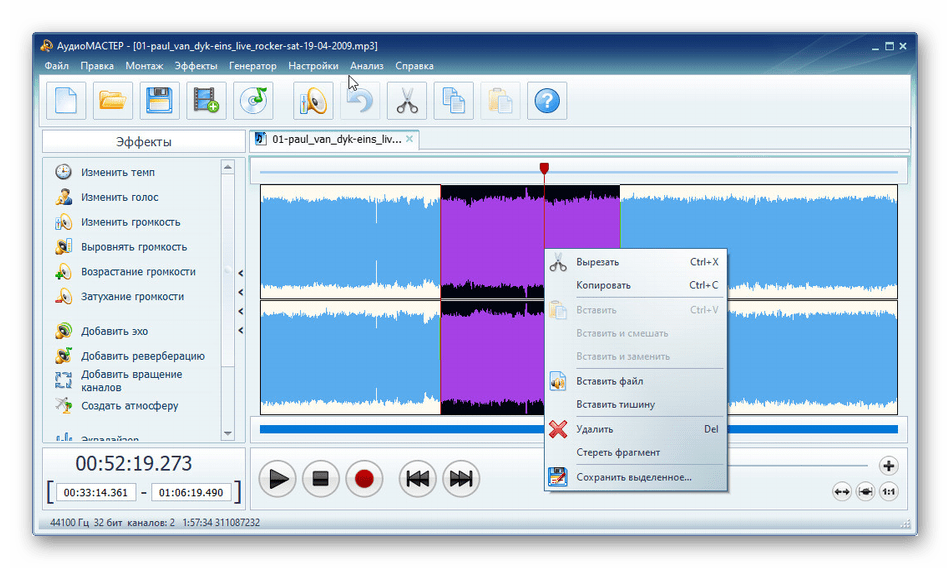
В этой программе имеются и другие встроенные компоненты, влияющие на общее качество воспроизведения, например, можно добавить уже заранее заготовленные эффекты, полностью изменив дорожку. С помощью опции «Выровнять громкость» быстро убираются давящие на слух шумы или резкие скачки громкости. Добавьте реверберацию, если нужно достичь эффекта небольшого эхо. Со всеми остальными параметрами, имеющимися для настройки в АудиоМАСТЕР, советуем ознакомиться в отдельной статье на нашем сайте, кликнув по расположенной ниже кнопке.
Программы для записи звука с микрофона
В конце этого материала мы бы хотели рассказать об отдельном пласте программ, которые предназначаются для записи с микрофона. Сразу отметим, что они не позволяют улучшать качество звука в режиме реального времени, а настройки, доступные для регулирования, будут влиять только на захваты аудио, осуществимые непосредственно через сам софт. Из этого можно сделать вывод, что такие решения подходят для тех пользователей, кто желает улучшить звук только для записи каких-то конкретных фрагментов. На нашем сайте имеется отдельный обзор, где собраны известные представители подобного софта.
Это были все программы, которые позволяют улучшать звук микрофона в операционной системе. Как видите, существуют варианты для разных ситуаций, позволяющие добиться должного эффекта или хотя бы немного улучшить работу дешевого или работающего не совсем исправно устройства. Используйте данный обзор, чтобы понять, какое именно решение следует использовать в вашем случае.
Источник: lumpics.ru
Программа для настройки микрофона
Микрофон, подключаемый к персональному компьютеру, позволяет пользователям общаться в социальных сетях, вести собственный блог и создавать звуковые ролики информационного характера. Для реализации всех возможностей записи звука используются специальные программы.Существуют утилиты для усиления звука, для изменения тембровой окраски голоса и программы звуковых эффектов.

Программа усиления чувствительности
Программа для настройки микрофона на Windows 7 используется в том случае, когда громкости недостаточно. Прежде чем устанавливать программу микрофона на Виндовс 7 нужно убедиться, что все возможности усиления громкости, предусмотренные в персональном устройстве, использованы. Для этого нужно выполнить последовательно следующие действия: Кнопка «Пуск» → «Панель управления» → «Звук» → «Запись». На Вкладке «Запись» нужно убедиться, что нужный микрофон включен и рядом со значком стоит зелёная галочка. Далее нужно, через контекстное меню нажать кнопку «Свойства» и активировать графу «Уровни».
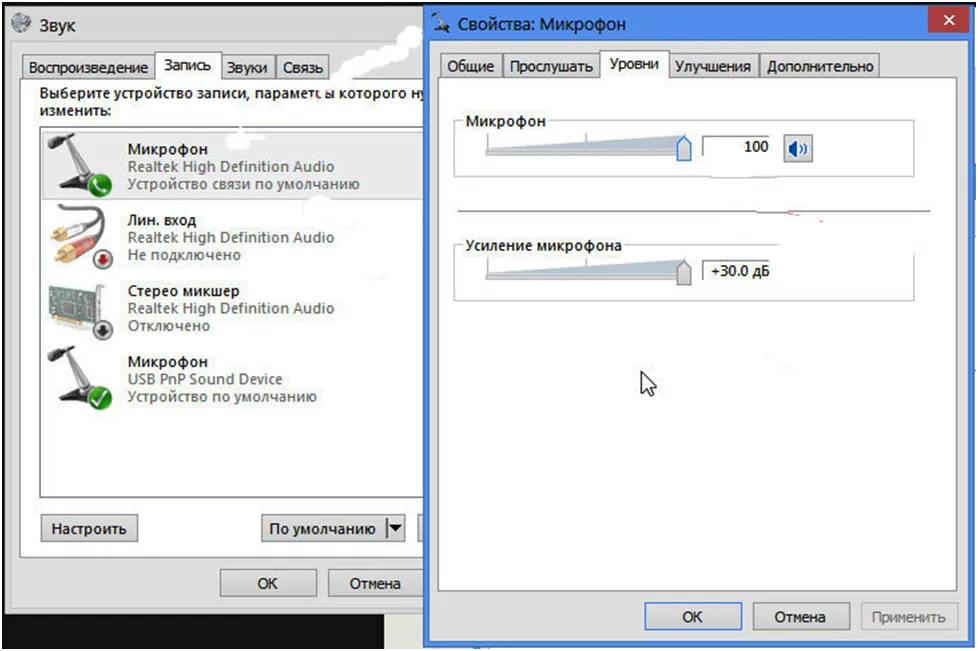
В данном случае общий регулятор громкости выставлен на 100 единиц, а усиление микрофона на +30 дБ. В реальности такие регулировки не используются. В приложении для настройки микрофона на компьютере достаточно установить уровень громкости на 85 единиц, а усиление не должно превышать +20 дБ для бюджетного микрофона и не более +10 дБ для профессионального устройства.
На слабый уровень громкости могут влиять некорректно работающие или устаревшие драйверы. Чтобы проверить их состояние нужно открыть диспетчер устройств. Кнопка «Пуск» → «Компьютер»/контекстное меню → «Управление» → «Диспетчер устройств» → «Звуковые, видео и игровые устройства». В контекстном меню проверяется работа звукового устройства и установленных драйверов.
Если неисправен микрофон, то в графе «Состояние» будет указано: «Это устройство работает неправильно». Звуковой канал придётся заменить. Если драйверы обновлены и микрофон исправен, но громкости слишком мало, это означает, что большее усиление не предусмотрено материнской платой компьютера. В этом случае нужно скачать усилитель микрофона.
Скачать программу для микрофона
Программа для настройки микрофона на компьютере Windows представляет собой плагин драйвера звуковой карты, которая обычно интегрирована в материнскую плату. Программа «Equalizer ATO»содержит многополосный эквалайзер и ряд дополнительных опций. Единственным недостатком утилиты для звука является достаточно большой объём памяти.
Кроме усиления звука плагин позволяет добавлять в звуковые файлы различные эффекты, включать и отключать фильтры. Скачать программу для микрофона на компьютере лучше всего с сайта производителя или проверенных ресурсов. Кроме программы эквалайзера нужно инсталлировать оболочку «Peace». Сначала устанавливается эквалайзер затем оболочка.

Приложение для настройки микро на ПК позволяет выбрать нужное звуковое устройство и применит различные опции. Программа для воспроизведения микрофона, в верхней части окна, позволяет с помощью ползункового регулятора увеличить чувствительность устройства до +30 дБ. Чтобы активировать звуковое устройство нужно нажать на кнопку «С» в средней части окна с правой стороны.В открывшемся окне перейти в графу «Capturedevices».
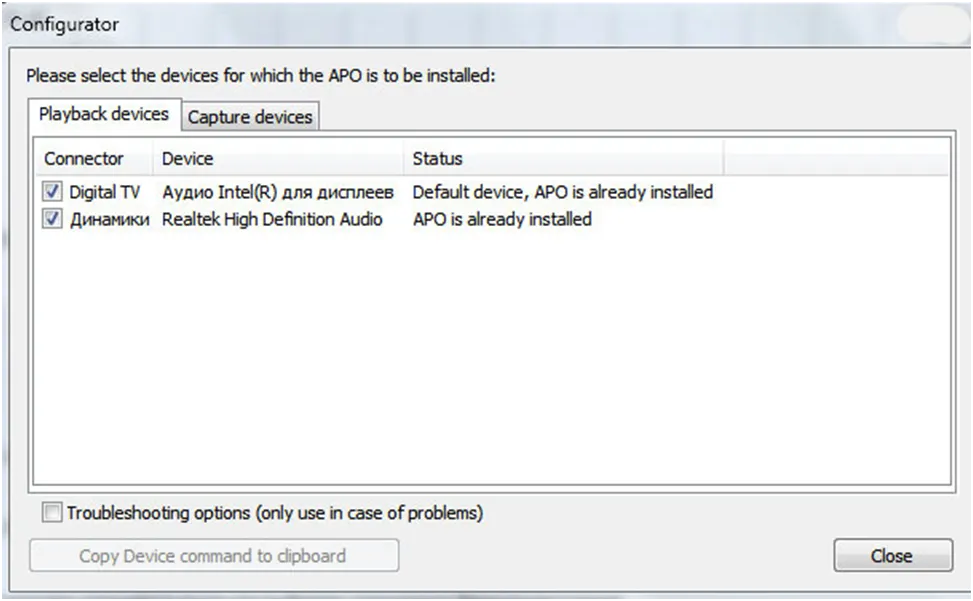
На новой вкладке нужно поставить галочку у нужного устройства.
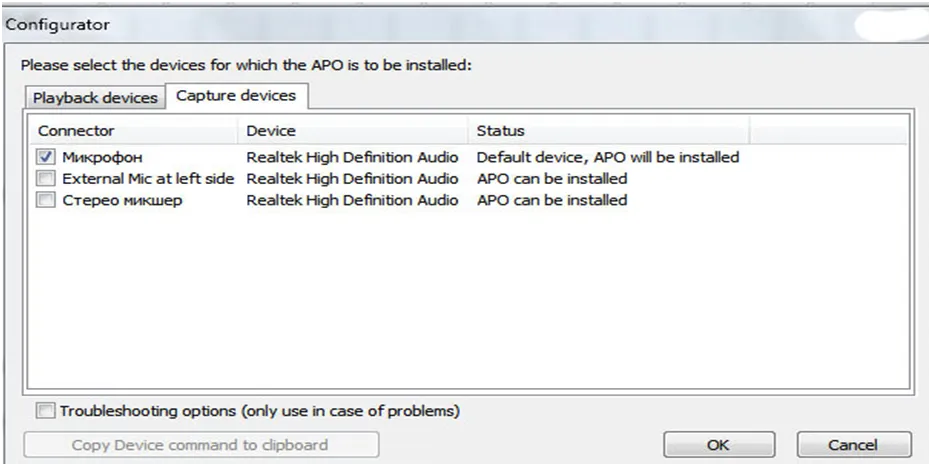
В главном окне эквалайзера, со звуковым каналом можно выполнять любые процедуры. Сначала верхним горизонтальным движком устанавливается нужный уровень усиления. Он выбирается экспериментально, чтобы не было искажений в звуковом канале. В приложении для настройки усиления микрофона можно менять тембровые характеристики звука используя линейный эквалайзер.
Допускается подъём и спад частот в пределах ± 30 дБ. Кроме указанных частот допускается использование других величин. В приложении микро на ПК они включаются нажатием на кнопки «Набор 1-2-3-4». Для восстановления исходного состояния используется кнопка «Выровнять». Программа для микро на ноутбуке с установленными версиями ОС Windows 7 и 8.1 начинает корректно работать сразу после инсталляции.
Программа для чувствительности микрофона
Приложение настроек микрофона на ПК с Windows 10 может работать некорректно. Для устранения проблемы потребуется установка утилиты«Virtual Audio Cable». В процессе установки инсталлятор, в некоторых случаях, требует перезагрузки компьютера. Далее распаковывается оболочка «Pedalboard2».
Целью установки программы для воспроизведения микро и оболочки является установка связи между виртуальным и физическим микрофоном персонального устройства. В разделах «Options» и«Audio Setting» в качестве входа (Input) выбирается компьютерный микрофон, а «Output» это «Line 1» виртуального кабеля. При сохранении настроек нужно убедиться, что у физического устройства и «Line 1» установлены одинаковые параметры качества записи или формат. Если значения отличаются, их нужно сделать одинаковыми иначе звук на виртуальный кабель транслироваться не будет.
Программа для управления микрофоном
Простой программой для работы с микрофоном на русском языке является «Sound Booster». Она занимает на жёстком диске всего 10 мегабайт и быстро устанавливается на ПК. После инсталляции, в трее компьютера индицируется черная круглая кнопка. При её нажатии на экране появляется вертикальный движок-регулятор громкости звука.Прога для микро загружается с официального сайта. Главное чтобы в графе издатель стояло «Leta soft LLC». «Sound Booster» очень простая утилита. К многофункциональным программам относятся следующие продукты:
- Voicemeeter
- MXL Studio Control
Лучшие программы для USB микрофона обеспечивают не только регулировку усиления звукового канала, но и разные дополнительные опции. «Voicemeeter» обеспечивает регулировку различных параметров звукового канала в режиме реального времени. Программа поддерживает управление несколькими звуковыми устройствами, подключенными к ПК. В каждом из них можно менять уровень громкости, тембр и добавлять звуковые эффекты.
Источник: dinamikservis.ru
Программы для улучшения звука микрофона

Плохой звук микрофона на компьютере может сильно испортить настроение. На Windows 7, к слову, есть встроенная программа для настройки микрофона со стандартным микрофонным уровнем, контролирующим чувствительность, и с усилителем входного сигнала, чтобы уловить ещё больше звука. Но иногда этих опций недостаточно, тогда лучше использовать дополнительное программное обеспечение, с помощью которого можно легко увеличить громкость как внутренних, так и внешних микрофонов. Такой софт использует различные методы, такие как увеличение чувствительности микрофона, использование предварительного усиления, использование усиления фейдера и т. д.

Рекомендуем почитать здесь: очень тихий микрофон
Вот список отличных бесплатных программ для усиления микрофона для Windows 7, 8 или 10. Некоторые из этих продуктов усиливают микрофон на системном уровне, что позволяет использовать внешнее программное обеспечение для записи звука.
Audacity
Это бесплатный софт с открытым исходным кодом для Windows, Linux и MacOS. Его можно использовать в качестве программы для улучшения качества звука микрофона, а также записывать звуковые файлы с помощью внутреннего или внешнего микрофона. Программа сохраняет записи в различных аудиоформатах: WAV, OGG, M4A, FLAC, MP3 и т. д.
Во время записи используйте ползунок громкости, чтобы увеличить или уменьшить чувствительность микрофона. На максимальном уровне громкости микрофон может улавливать даже очень тихие звуки. Используя кнопку Play, можно сразу же прослушать записанную аудиодорожку.
Поскольку это программное обеспечение в первую очередь предназначено для редактирования звуковых дорожек, в нём легко редактировать звуковые записи, делая нарезку, добавляя звуковые эффекты, изменяя скорость, высоту звука.

В меню есть вкладки, открывающие дополнительные возможности:
- «Анализировать» — опция, предлагающая множество инструментов для анализа звука (контраст, спектр графика, поиск отсечения и другие), с их помощью можно анализировать различия среднеквадратичных значений, пороговые уровни, процент пороговых значений.
- «Эффект» обеспечивает множество звуковых эффектов, например, автоматическое приглушение, усиление, искажение, эхо.
- «Генерировать» — инструмент, позволяющий генерировать различные типы шума, тонов DTMF, тишины и т. д.
Это Вас заинтересует: что делать если звук в наушниках искажается
Это многофункциональный аудиоредактор и программа для усиления микрофона, с помощью которой можно сделать гораздо больше, чем просто повысить уровень громкости.
Expstudio Audio Editor
Также бесплатная программа по настройке микрофона для ОС «Виндовс 7» или выше. Как следует из названия, это в первую очередь софт для редактирования аудио, который позволяет записывать звук и увеличивать громкость микрофона, для чего есть отдельный специальный раздел записи. Помимо стандартных инструментов редактирования, таких как обрезка, копирование, тишина, микширование, здесь есть функция воспроизведения, которая позволяет повысить уровень громкости уже записанного звука.
Интересный материал тут: как повысить громкость микрофона

Дополнительные опции программы:
- Различные фильтры (бандпасс, нижние частоты, FFT, режекторный и т. д.), чтобы выбрать определённый частотный диапазон из входных аудиофайлов.
- «Особенности» — опция, с помощью которой можно преобразовать женский голос в мужской и наоборот, а любой голос — в голоса Зевса из мультика или бурундука.
- «Эффекты» — раздел, позволяющий применить к входному звуку, например, вибрато, сдвиг высоты тона, фленджер и многое другое.
В бесплатной версии ограничены форматы экспорта.
Equalizer APO
Программа с открытым исходным кодом (применительно к Windows) для улучшения звука микрофона, которая в основном используется для настройки параметров вывода звука вашей системы. Изменения, внесённые с помощью этого софта, применяются ко всему установленному программному обеспечению для записи и воспроизведения звука, так как это он работает на системном уровне. Для увеличения громкости микрофона Equalizer APO предоставляет инструмент предварительного усиления, усиливающий слабые входные звуковые сигналы.

- Панель анализа позволяет измерять и анализировать пиковое усиление, задержку и время отклика звука.
- Звуковые фильтры для фильтрации определенных звуковых частот из входного и выходного аудио. Здесь есть фильтр нижних и верхних частот, полосовой фильтр и другие.
- Эквалайзер на 15 и 31 полосу, которые позволяют вручную настраивать частоты выходного звука.
Рекомендуем почитать здесь: программа для настройки микрофона
Если вы ищете, как усилить микрофон с помощью программ, это очень подходящий софт, с помощью которого также можно настраивать различные параметры выходного звука. А какие программы для работы с микрофоном используете вы?
Источник: promikrophon.ru